Feb 13, 2023 • Filed to: Mac Problems • Proven solutions
أرسل لي صديق مؤخرًا رسالة نصية بهذا الاستفسار حيث اختفت ملاحظات Mac الخاصة به من التطبيق. تمامًا مثل iPhone ، يمكن لمستخدمي Mac أيضًا تخزين ملاحظاتهم وإدارتها باستخدام التطبيق المخصص على نظامهم. يمكنك تنظيم الأشياء وحفظ الروابط وإنشاء قوائم المهام والقيام بأكثر من ذلك بكثير.
نظرًا لأن ملاحظاتنا يمكن أن تحتوي على بعض المعلومات الهامة ، فإن فقدها سيكون موقفًا مزعجًا. رغم ذلك ، إذا اتبعت بعض الطرق الصحيحة ، فيمكنك استرداد جميع البيانات الموجودة على جهاز Mac أيضًا. يمكنك استعادة الملاحظات المحذوفة على جهاز Mac باتباع بعض الحلول المضمنة أو التابعة لجهات خارجية التي قمنا بإدراجها في هذا الدليل.
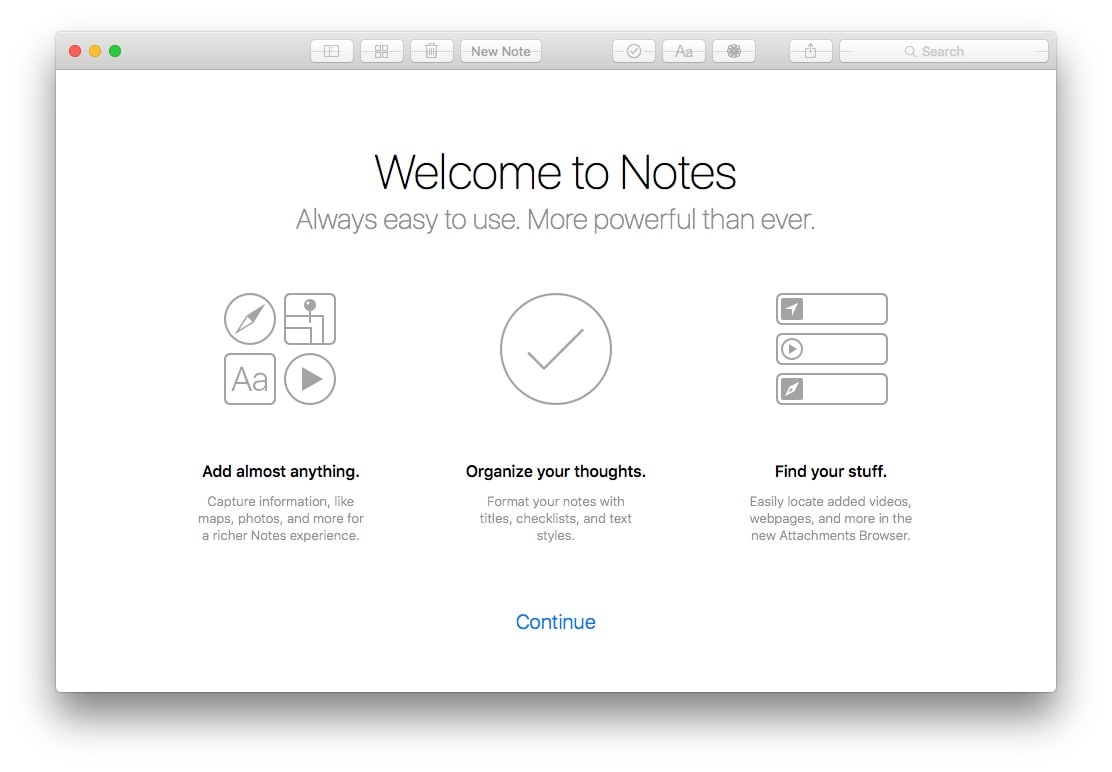
- الخيار 1. ابحث عن الملاحظات المحذوفة من المجلد المحذوف مؤخرًا
- الخيار 2. كيفية استرداد الملاحظات على نظام تشغيل Mac في جميع المواقف
- الخيار 3. استعادة الملاحظات المفقودة على نظام من خلال Time Machine
- الخيار 4. استعادة الملاحظات المحذوفة على نظام Mac من iCloud
- الخيار 5. هل اختفت ملاحظات Mac؟ استردها من ملفات .storedata
أين يتم تخزين الملاحظات على نظام Mac؟
تطبيق Note هو تطبيق أصلي على Mac يمكن استخدامه لتخزين جميع أنواع المعلومات. بينما يستخدمه معظم الأشخاص لإنشاء مذكرات وقوائم مهام ، يمكنك القيام بأكثر من ذلك بكثير من مجرد العمل على ملاحظات نصية عادية. على سبيل المثال ، يمكنك أيضًا تضمين عناوين URL والصور وإنشاء تذكيرات عبر Notes.
من الناحية المثالية ، يوجد طريقتان لاستخدام الملاحظات على جهاز Mac. إذا قمت بمزامنة ملاحظاتك مع iCloud ، فيمكنك الانتقال إلى موقع iCloud على الويب واكتشاف جميع الملاحظات الموجودة هناك. بصرف النظر عن ذلك ، يتم تخزين الملاحظات أيضًا على وحدة التخزين المحلي. موقع التخزين الدقيق للملاحظات على نظام Mac هو ~/Library/Containers/com.apple.Notes/Data/Library/Notes/. لذلك ، يمكنك فقط الانتقال إلى Finder وإدخال هذا الموقع وزيارة Notes على نظام Mac.
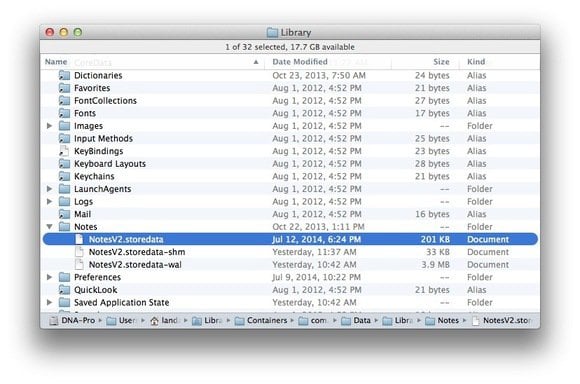
أين تذهب الملاحظات المحذوفة على نظام Mac؟
قبل أن نتعلم كيفية استرداد الملاحظات المحذوفة على نظام Mac ، من المهم تغطية الأساسيات. على سبيل المثال ، يجب أن تتعرف على أسباب اختفاء ملاحظات Mac وأين يتم حذف الملاحظات على نظام Mac.
الأسباب الشائعة لفقدان الملاحظات على نظام Mac
إليك فيما يلي بعض الأسباب الرئيسية التي تجعل المستخدمين يفقدون ملاحظاتهم على نظام Mac:
- كان من الممكن أن تكون قد حذفت ملاحظات على جهاز Mac عن طريق الخطأ ، فقط لتندم عليها بعد ذلك.
- كان من الممكن أن يتعطل تطبيق Notes أثناء قيامك بتحديثه.
- يمكن لفيروس أو برنامج ضار أيضًا اختراق تطبيق Notes وبياناته.
- قد يؤدي وجود خلل في البرنامج أو أي مشكلة غير متوقعة في أمن البيانات إلى تعذر الوصول إلى الملاحظات.
- إذا تمت مزامنة ملاحظاتك بين أجهزة متعددة ، فإن إزالتها من مصدر واحد يمكن أن تجعلها غير متوفرة على جهاز Mac أيضًا.
- في بعض الأحيان ، عندما نقوم بتحديث نظام macOS الخاص بنا إلى إصدار جديد ، فإنه يلغي مزامنة ملاحظاتنا ويجعل الوصول إليها غير ممكن.
أين تذهب الملاحظات المحذوفة؟
- من الناحية المثالية ، يتم نقل الملاحظات المحذوفة على نظام تشغيل Mac إلى مجلد "المحذوف مؤخرًا" حيث تبقى لمدة 30 يوماً.
- إذا تمت مزامنة ملاحظاتك مع iCloud ، فسيتم أيضًا نقلها إلى مجلد المحذوف مؤخرًا في ملاحظات iCloud كذلك.
- إذا كانت الملاحظة محمية ، فأنت بحاجة أولاً إلى إدخال كلمة مرور لحذفها.
- إذا مر أكثر من 30 يومًا على حذف ملاحظتك ، فلن تجدها في مجلد "المحذوف مؤخرًا". في هذه الحالة ، تحتاج إلى استعادة الملاحظات المفقودة على نظام Mac عبر تطبيقات أو تقنيات الاسترداد المخصصة.
الخيار 1: البحث عن الملاحظات المحذوفة من المجلد المحذوف مؤخرًا
كما تعلم ، يحتوي Mac على مجلد محذوف مؤخرًا يمكنه تخزين المحتوى المحذوف بشكل مؤقت. أي أن الملفات المحذوفة في آخر 30 يومًا فقط ستكون موجودة في مجلد المحذوف مؤخرًا.
بمجرد تجاوز العلامة ، يتم إزالتها تلقائيًا من مساحة تخزين Mac. لذلك ، يمكنك اتباع هذه الخطوات ومعرفة كيفية استعادة الملاحظات المحذوفة على Mac من مجلد المحذوف مؤخرًا.
- أولاً ، انتقل إلى قائمة "ملف" من الشاشة الرئيسية وانقر فوق "المجلد المحذوف مؤخرًا". إذا لم تتمكن من العثور عليه ، فانتقل إلى قائمة العرض أولاً واختر إظهار المجلدات من هنا.
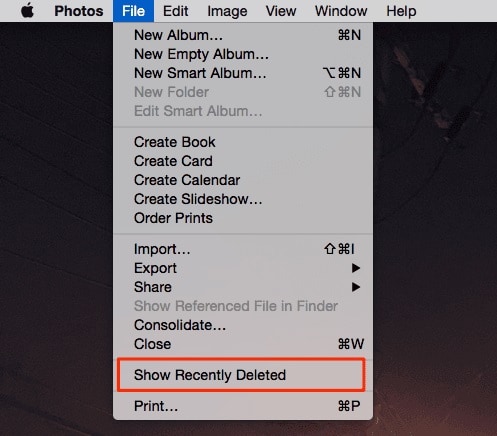
- سيحتوي المجلد المحذوف مؤخرًا على البيانات المحذوفة المؤقتة المخزنة على جهاز Mac الخاص بك (لآخر 30 يومًا). ما عليك سوى تحديد الملاحظات التي ترغب في استردادها والنقر بزر الماوس الأيمن. من قائمة السياق ، اختر إعادة الملاحظات إلى موقعها الأصلي.
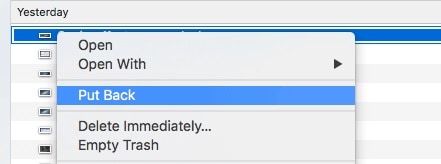
وغني عن القول ، أن هذه التقنية لاستعادة الملاحظات المفقودة على نظام Mac لن تعمل إلا إذا حاولت استعادتها خلال أول 30 يومًا. أيضًا ، لا يحتوي كل نظام macOS على مجلد تم حذفه مؤخرًا. من المحتمل أن تختفي بعض ملاحظات Mac دون الانتقال إلى مجلد المحذوف مؤخرًا تمامًا.
الخيار 2: كيفية استرداد الملاحظات على نظام تشغيل Mac في جميع المواقف
إذا كنت تبحث عن أفضل حل لاستعادة الملاحظات على جهاز Mac ، فجرّب برنامج Recoverit Mac Data Recovery software . تم تطويره بواسطة Wondershare ،يوفر حلاً خاليًا من المتاعب لاستعادة جميع أنواع البيانات من نظام تشغيل Mac أو Windows. ليس فقط الملاحظات ، يمكنك أيضًا استعادة المستندات الهامة والصور والملفات المضغوطة والتسجيلات الصوتية ومقاطع الفيديو وأنواع البيانات الأخرى. يُعرف Recoverit بمعدل استرداد البيانات عالي وواجهة سهلة الاستخدام للغاية. حتى إذا لم يكن لديك أي خبرة فنية سابقة ، فستتمكن من استخدام Recoverit مثل المحترفين.
لفهم كيفية استرداد الملاحظات المحذوفة على نظام تشغيل Mac باستخدام Recoverit Data Recovery ، يمكن اتباع الخطوات التالية:
الخطوة 1: حدد الموقع
أولاً ، تحتاج إلى تثبيت Recoverit Data Recovery على جهاز Mac الخاص بك عن طريق تحميل التطبيق من موقعه على الويب. قم بتشغيله متى أردت استعادة الملاحظات على جهاز Mac وتحديد موقع المصدر الضوئي. أي حدد محرك الأقراص الأصلي لنظام تشغيل Mac وانقر فوق زر "Start".

الخطوة 2: فحص الموقع
نظرًا لأن التطبيق سيبدأ في فحص جهاز Mac الخاص بك بحثًا عن الملاحظات المفقودة ، يمكنك الانتظار قليلاً حتى تكتمل العملية. ستعرض الواجهة أيضًا تقدم العملية بأكملها من أجل راحتك.

الخطوة 3: المعاينة والاسترداد
عند اكتمال عملية الاستخراج ، سيقوم التطبيق بإعلامك. الآن ، يمكنك فقط معاينة وتحديد الملفات التي ترغب في استعادتها. انقر فوق زر "Recover" وتأكد من حفظ ملاحظاتك في موقع موثوق به.

ملاحظة هامة:
في حالة عدم رضاك عن النتائج ، يمكنك أيضًا إجراء فحص عميق على جهاز Mac الخاص بك أيضًا. للقيام بذلك ، ما عليك سوى النقر فوق زر "All-around Recovery" للبحث عن ملاحظاتك المفقودة بطريقة أكثر شمولاً. أيضًا ، إذا كنت تستخدم macOS 10.13 أو إصدارًا أحدث ، فقد تفكر في إيقاف تشغيل حماية تكامل النظام أيضًا. سيسمح هذا للتطبيق بالوصول إلى القسم المدمج في جهاز Mac الخاص بك. يمكنك إعادة تشغيل جهاز Mac الخاص بك في وضع الاسترداد للقيام بذلك.
فيديو تعليمي حول كيفية استرداد الملفات المحذوفة على ماك
الخيار 3: استرداد الملاحظات المفقودة على نظام Mac من Time Machine
إذا كنت قد احتفظت بالفعل بنسخة احتياطية من ملاحظاتك عبر Time Machine ، فيمكنك تحقيق أقصى استفادة منها. Time Machine هو التطبيق الأصلي على Mac الذي يساعدنا في الاحتفاظ بنسخة احتياطية مخصصة من تخزين النظام الخاص بنا. لذلك ، في وقت الحاجة ، يمكننا ببساطة زيارة تطبيق Time Machine وتصفحه واستعادة الملاحظات مرة أخرى إلى وحدة تخزين Mac منه. يمكنك معرفة كيفية استرداد الملاحظات المحذوفة على جهاز Mac عبر Time Machine باتباع الخطوات التالية:
- أولا وقبل كل شيء ، تحتاج إلى الوصول إلى Time Machine. للقيام بذلك ، انقر فوق شعار Apple على سطح المكتب وقم بزيارة تفضيلات النظام. من هنا ، انقر نقرًا مزدوجًا على خيار Time Machine لفتحه.
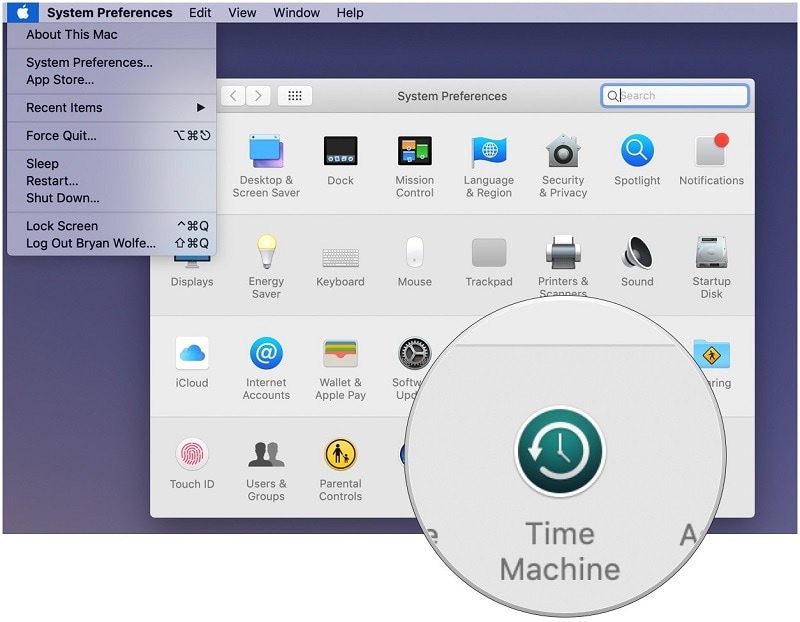
- أثناء تشغيل تطبيق Time Machine ، قم بتمكين خيار "Show Time Machine". الآن ، انتقل إلى القائمة وانقر على ميزة "Enter Time Machine".
- نظرًا لأن كلاً من Windows و Mac يوفران حلولاً أصلية لتنسيق محركات الأقراص الصلبة ، يجب تجنب استخدام أي أداة من جهات خارجية غير موثوق بها.
- سيتيح لك ذلك عرض جميع أنواع البيانات المخزنة على Time Machine. يمكنك استخدام التمرير الموجود على اليسار لتصفح البيانات المخزنة حسب بياناتها.
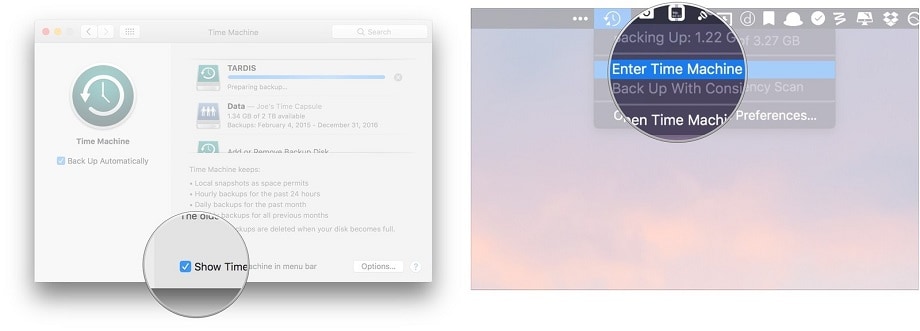
- بمجرد العثور على الملاحظات المحذوفة على نظام Mac والتي ترغب في استعادتها ، حددها ، وانقر فوق زر "Restore".
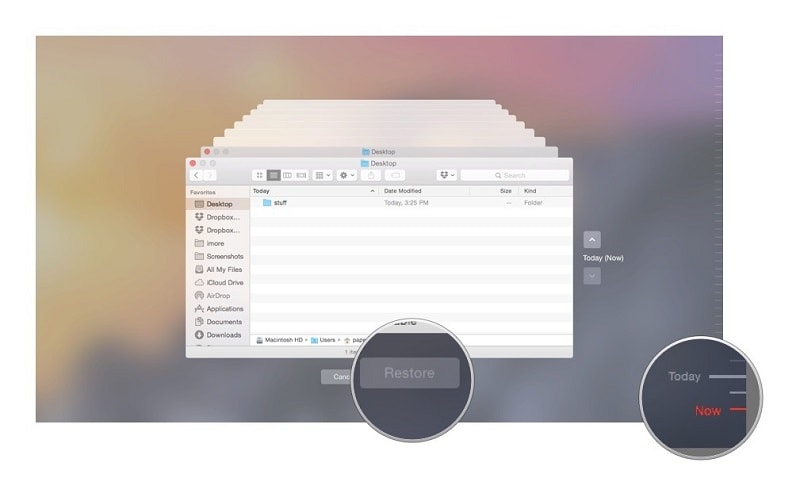
سيؤدي هذا إلى استعادة الملاحظات على جهاز Mac إلى موقعها الأصلي. وغني عن القول ، أن تقنية استعادة الملاحظات على جهاز Mac لن تعمل إلا إذا كنت قد أخذت بالفعل نسخة احتياطية من بياناتك على Time Machine.
الخيار 4: استرداد الملاحظات المحذوفة على نظام Mac من iCloud
لن يكون هذا الحل لاستعادة الملاحظات على Mac ممكنًا إلا إذا كنت قد أخذت نسخة احتياطية على iCloud مسبقًا. تمامًا مثل Time Machine ، يمكننا أيضًا مزامنة ملاحظاتنا مع iCloud. بهذه الطريقة ، يمكننا الوصول إلى ملاحظاتنا عن بُعد واستعادتها من مجلد "المحذوفة مؤخرًا". رغم ذلك ، لن تتمكن من الوصول إلى الملاحظات من هذا المجلد إلا في أول 30 يومًا من حذفها.
- للبدء ، ما عليك سوى الانتقال إلى الموقع الرسمي لـ iCloud وتسجيل الدخول إلى حسابك عن طريق إدخال بيانات الاعتماد الصحيحة.
- من بين جميع الخيارات المتوفرة في صفحة iCloud الرئيسية، انقر فوق رمز "Notes" للمتابعة.
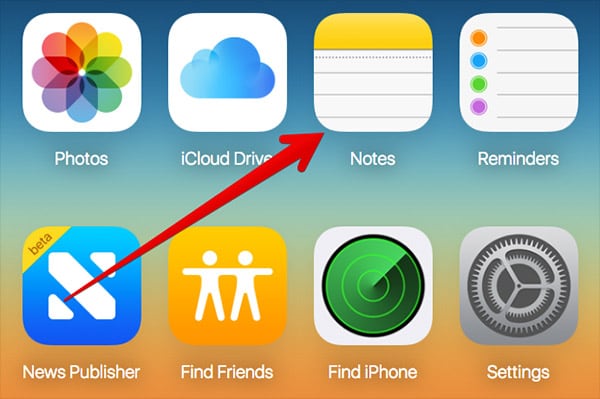
- سيؤدي هذا إلى فتح جميع الملاحظات المحفوظة على واجهة iCloud. على اليسار ، يمكنك رؤية مجلد "Recently Deleted" - ما عليك سوى النقر فوقها لعرض ملاحظاتك المحذوفة.
- افتح ملف note ترغب في استعادته وانقر على زر "Recover" لحفظه.
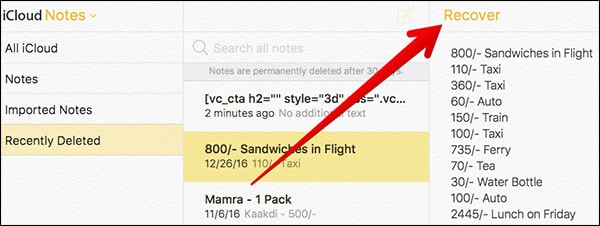
الخيار 5: هل اختفت ملاحظات Mac؟ الاسترداد من ملفات .storedata
هي خدعة يستخدمها الخبراء في الغالب لإصلاح المشكلات حينما تختفي ملاحظات Mac فجأة. .storedata هو ملف Mac أصلي لتخزين المعلومات مؤقتًا في الخلفية. لذلك ، يمكنك فقط زيارة الموقع حيث يتم الاحتفاظ بملفات .storedata ومحاولة الوصول إلى محتوى الملاحظات المحذوفة من هنا.
- افتح Finder على جهاز Mac وانتقل إلى مكتبة Mac> مجلد Notes. بدلاً من ذلك ، يمكنك فقط لصق العنوان "~/Library/Containers/com.apple.notes/Data/Library/Notes/" في Finder كذلك.
- هنا ، يمكنك عرض بعض الملفات بتنسيق "storedata". ما عليك سوى نسخها وتخزينها بأمان في أي موقع آخر.
- الآن ، قم بتغيير إمتدادها إلى .html وافتحها باستخدام أي متصفح ويب.
- سيعرض هذا المحتوى النصي الخاص بهم ، بحيث يمكنك نسخه بسهولة واستعادة البيانات الأولية للملاحظات.

الخلاصة
الآن عندما تعرف حلولًا مختلفة حول كيفية استعادة الملاحظات المحذوفة على نظام Mac ، يمكنك بسهولة استعادة البيانات المفقودة. كما ترى ، لن تعمل بعض هذه الحلول إلا إذا كان لديك نسخة احتياطية سابقة محفوظة. إذا لم يكن لديك نسخة احتياطية على iCloud أو Time Machine ، فيجب عليك استخدام Recoverit Data Recovery. هي أداة استثنائية لاستعادة البيانات يمكنها مساعدتك في استعادة بياناتك المفقودة والمحذوفة في جميع السيناريوهات. البرنامج متاح مجانًا لذلك يمكنك تحميله على جهاز Mac الخاص بك والاستعداد لأي فقدان غير متوقع للبيانات.

Khalid Abdullahi
contributor Editor
Generally rated4.5(105participated)